Quando avrete sviluppato un catalogo o negozio molto corposo su Woocommerce, vi potreste trovare nella necessità, talvolta, di cancellare completamente tutti gli elementi (prodotti, attributi, e categorie), ma se si tratta di centinaia o migliaia di elementi, farlo a mano è praticamente improponibile. Ho trovato delle Query su MySQL che vi permettono di realizzare tutto ciò in pochi minuti!
Ecco di seguito il codice:
1. CANCELLARE TUTTI I PRODOTTI:
DELETE relations.*, taxes.*, terms.*
FROM wp_term_relationships AS relations
INNER JOIN wp_term_taxonomy AS taxes
ON relations.term_taxonomy_id=taxes.term_taxonomy_id
INNER JOIN wp_terms AS terms
ON taxes.term_id=terms.term_id
WHERE object_id IN (SELECT ID FROM wp_posts WHERE post_type=’product’);
DELETE FROM wp_postmeta WHERE post_id IN (SELECT ID FROM wp_posts WHERE post_type = ‘product’);
DELETE FROM wp_posts WHERE post_type = ‘product’;
2. CANCELLARE TUTTE LE CATEGORIE:
DELETE a,c FROM wp_terms AS a
LEFT JOIN wp_term_taxonomy AS c ON a.term_id = c.term_id
LEFT JOIN wp_term_relationships AS b ON b.term_taxonomy_id = c.term_taxonomy_id
WHERE c.taxonomy = ‘product_tag’;
DELETE a,c FROM wp_terms AS a
LEFT JOIN wp_term_taxonomy AS c ON a.term_id = c.term_id
LEFT JOIN wp_term_relationships AS b ON b.term_taxonomy_id = c.term_taxonomy_id
WHERE c.taxonomy = ‘product_cat’
3. CANCELLARE TUTTI GLI ATTRIBUTI:
DELETE FROM wp_terms WHERE term_id IN
(SELECT term_id FROM wp_term_taxonomy WHERE taxonomy LIKE ‘pa_%’);
DELETE FROM wp_term_taxonomy WHERE taxonomy LIKE ‘pa_%’;
DELETE FROM wp_term_relationships WHERE term_taxonomy_id not IN
(SELECT term_taxonomy_id FROM wp_term_taxonomy);
Dopo aver eseguito queste tre query, dovete cancellare tutti i record dalla tabella wp_woocommerce_attribute_taxonomies
Infine, dovete pulire la cache delle tabelle del database dal backoffice di wordpress. Per fare questa operazione vi suggerisco di utilizzare un ottimo plugin, WP Optimize. Lo potete scaricare dal repository a questo link: https://it.wordpress.org/plugins/wp-optimize/
Per fare questa operazione, una volta installato il plugin, andate nella tab “optimizations” e selezionate queste caselle, cliccando poi su “Run all selected optimizations”.
Una volta effettuate tutte queste operazioni, il vostro catalogo o negozio tornerà “immacolato”!


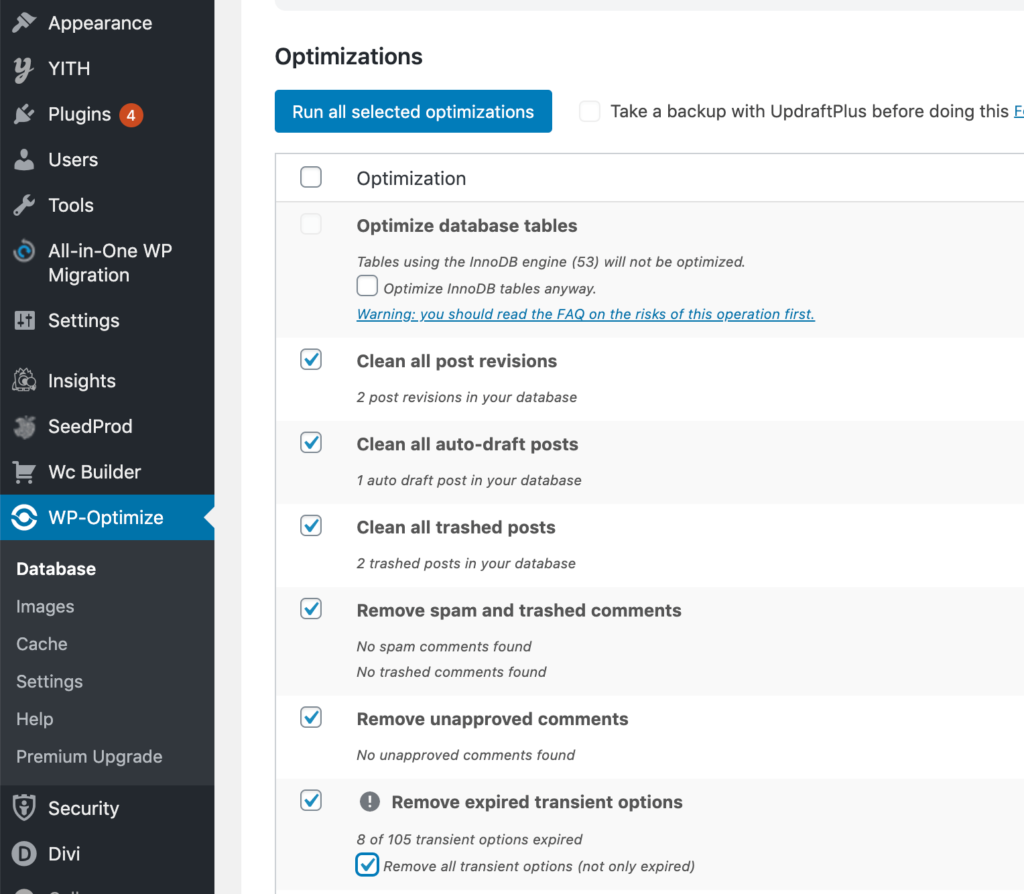
0 commenti